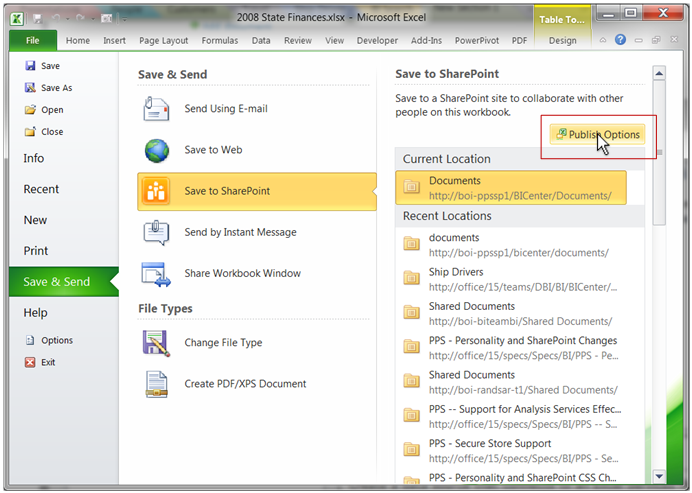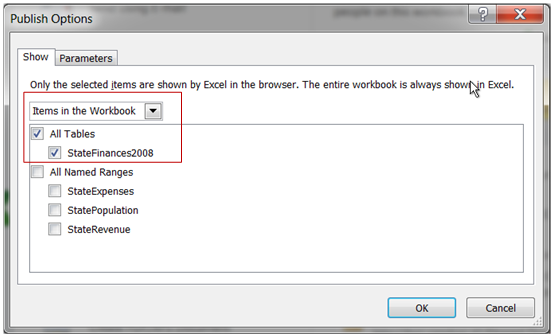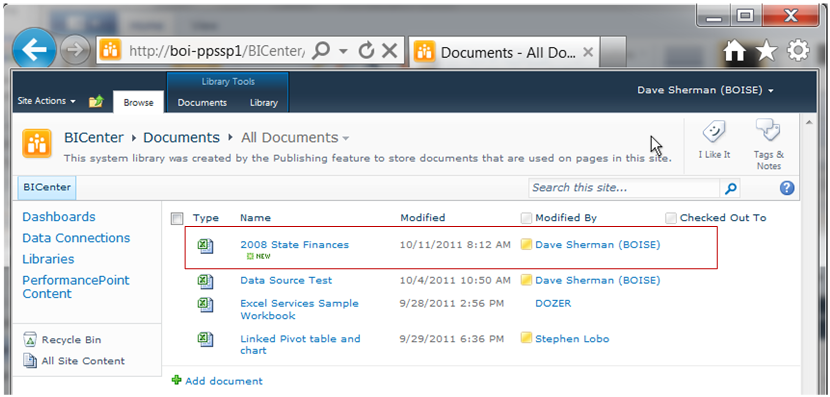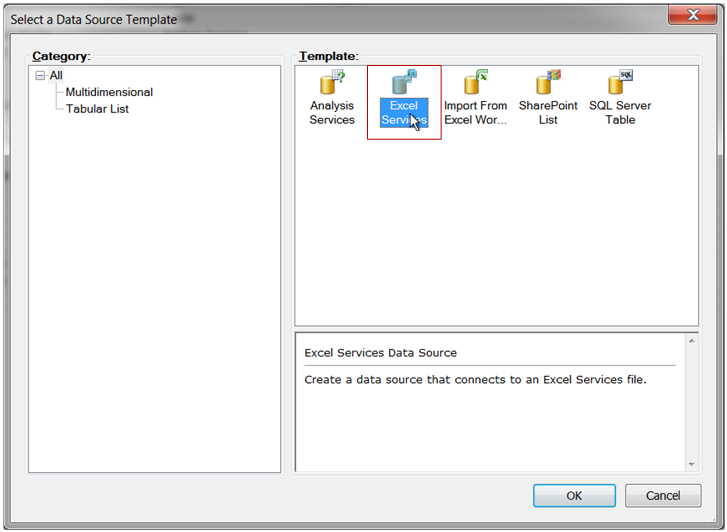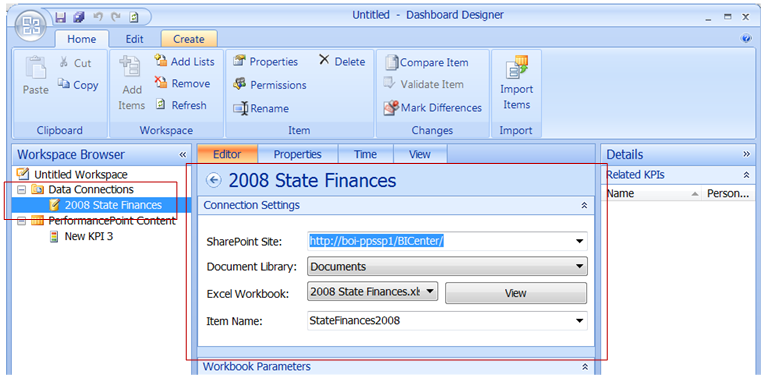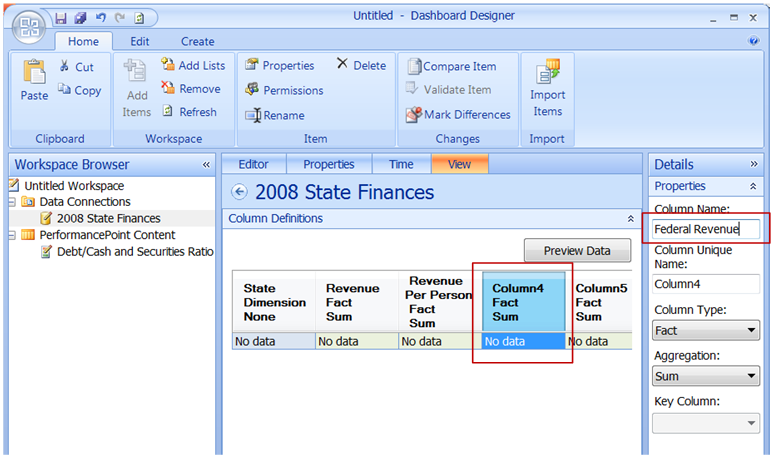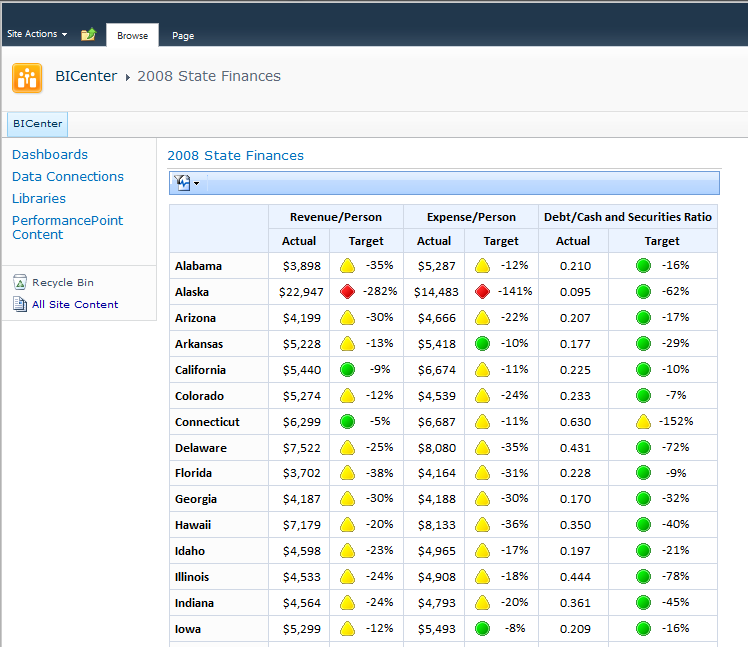Introdução às Fontes de Dados dos Serviços Excel
Artigo original publicado na terça-feira, 29 de novembro de 2011
Introdução
A Fonte de Dados de Serviços do Excel no PerformancePoint 2010 permite que você crie dados usando ferramentas conhecidas do Excel e métodos que você pode criar em cartões de pontuação do PerformancePoint.
Para demonstrar o uso da Fonte de Dados de Serviços do Excel, orientarei você pela criação de um scorecard que exibe informações sobre as finanças do governo estadual dos EUA. Os dados desse scorecard estarão em uma planilha do Excel de uma biblioteca de documentos do SharePoint.
Minha pasta de trabalho de exemplo
Para este exemplo, criei uma pasta de trabalho que contém os dados sobre as finanças do governo estadual e a população dos EUA. Os dados em minha pasta de trabalho foram obtidos no site https://www.census.gov. Eu baixei três pastas de trabalho desse site contendo informações sobre as receitas, os gastos e a população de estados dos EUA em 2008. Consolidei essas informações em uma pasta e trabalho e criei uma tabela de resumo chamada "StateFinances2008" que contém métricas simples para cada estado, como proporção de Receita por Pessoa e Dívida em Dinheiro e Valores Monetários. Essa pasta de trabalho está anexa a este site.
Como salvar a pasta de trabalho no SharePoint
Para usar uma pasta de trabalho como a que eu criei como uma fonte de dados do PerformancePoint, primeiro salve-a em um site do SharePoint com os Serviços do Excel habilitados. Para fazer isso, use Salvar no SharePoint no Excel, definindo as opções de publicação, conforme descrito abaixo.
As opções de publicação controlam as partes da pasta de trabalho que são expostas pelos Serviços do Excel. As opções de publicação são definidas usando Opções de publicação, conforme abaixo:
Exponha somente a tabela de dados StateFinances2008 selecionando-a na guia Mostrar da caixa de diálogo Opções de publicação:
Esta é a pasta de trabalho na biblioteca de documentos da Central de BI:
Como criar a Fonte de Dados de Serviços do Excel
Com a pasta de trabalho no local, crie uma nova fonte de dados usando o PerformancePoint Dashboard Designer:
Quando for solicitado que você selecione o tipo de fonte de dados, escolha Serviços de Excel, conforme mostrado:
Depois de criar a fonte de dados, configure-a para fazer referência à pasta de trabalho que você salvou no seu site do SharePoint. Forneça todas as informações necessárias para obter as informações desejadas a partir da pasta de trabalho: o endereço do site, o nome da biblioteca de documentos, o nome da pasta de trabalho e o nome da tabela de dados na pasta de trabalho. A seguinte imagem mostra essas informações para a fonte de dados que criei:
Em seguida, forneça os nomes das colunas na sua nova fonte de dados. Os nomes das colunas não são copiados automaticamente da tabela de dados na pasta de trabalho. Para fazer isso, clique na guia Exibir, selecione cada coluna e digite um nome de coluna apropriada no painel Detalhes à direita. Esta é uma imagem que ilustra esse processo:
Depois de terminar isso, sua fonte de dados está concluída.
Como usar a fonte de dados
Depois que a fonte de dados está no local, a criação de KPIs e de um scorecard que mostra os dados na pasta de trabalho é muito simples. Usando a abordagem descrita na postagem Criando KPIs de orçamento simples a partir de Listas do SharePoint, você pode criar KPIs e um scorecard com base em sua nova fonte de dados de Serviços do Excel. Para meu exemplo, criei três KPI simples:
| KPI | Real (tudo da fonte de dados de Serviços do Excel) | Objetivo | Padrão de pontuação |
| Receita/Pessoa | Receita/Pessoa | US$ 5.000 | Mais perto do objetivo é melhor |
| Despesa/Pessoa | Despesa/Pessoa | US$ 5.000 | Mais perto do objetivo é melhor |
| Débito/Dinheiro & Títulos | Débito/Dinheiro & Títulos | 0,25 | Decrescente é melhor |
Coloquei esses KPIs em colunas e coloquei a dimensão Estado da minha fonte de dados de Serviços do Excel em linhas com todos os estados selecionados.
Este é um instantâneo do painel que contém o meu scorecard:
Conclusão
Embora este seja um exemplo simples, as fontes de dados de Serviços do Excel possibilitam soluções mais sofisticadas do PerformancePoint que aproveitam o poder do Excel e dos Serviços do Excel para recuperar, manipular e calcular dados.
Dave Sherman | gerente de programa sênior | Office BI
Esta é uma postagem de blog traduzida. O artigo original encontra-se em Intro to Excel Services Data Sources